如何锁住U盘不让复制
1、首先按【win+R】键,进入运行框,然后输入regedit,打开注册表。
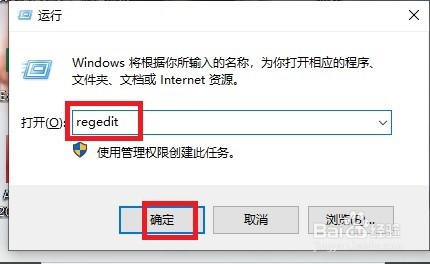
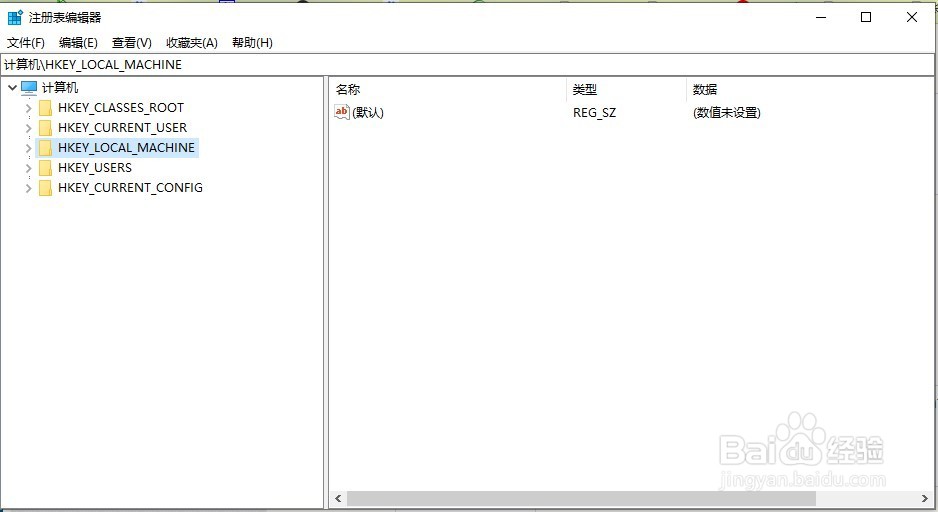
2、展开注册表到HKEY_LOCAL_MACHINE\SYSTEM\CurrentControlSet\Control。
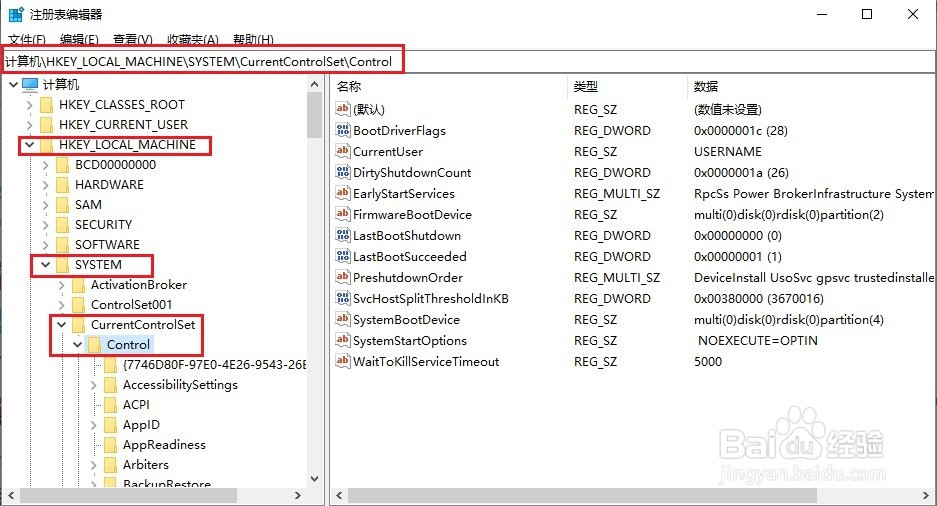
3、然后右击【Control】,选择【新建】,再选择【项】,新建一个项并命名为【StorageDevicePolicies】。
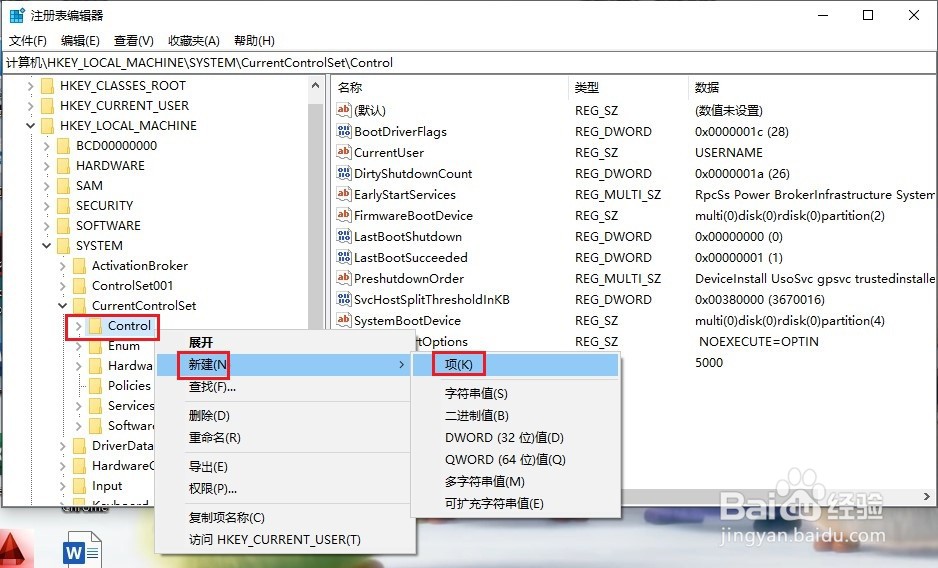
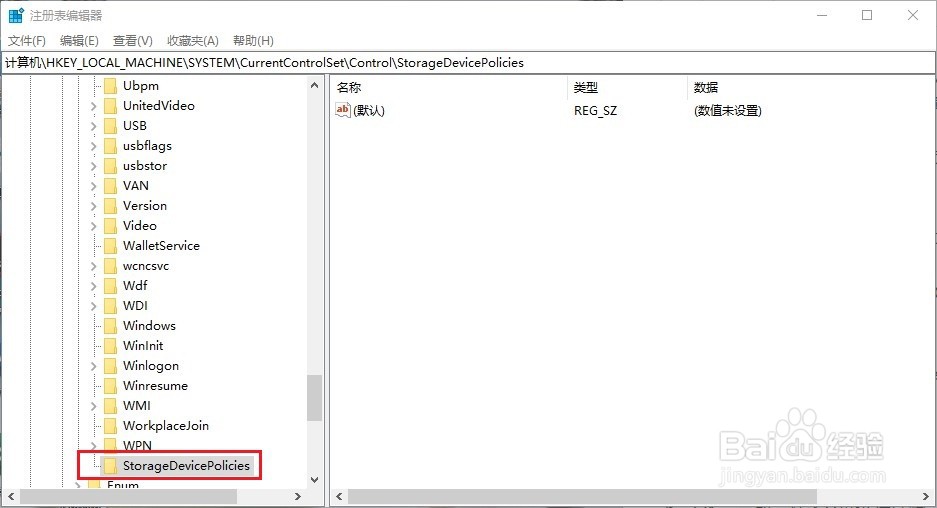
4、再右击【StorageDevicePolicies】新建一个DWORD值,命名为【WriteProtect】。
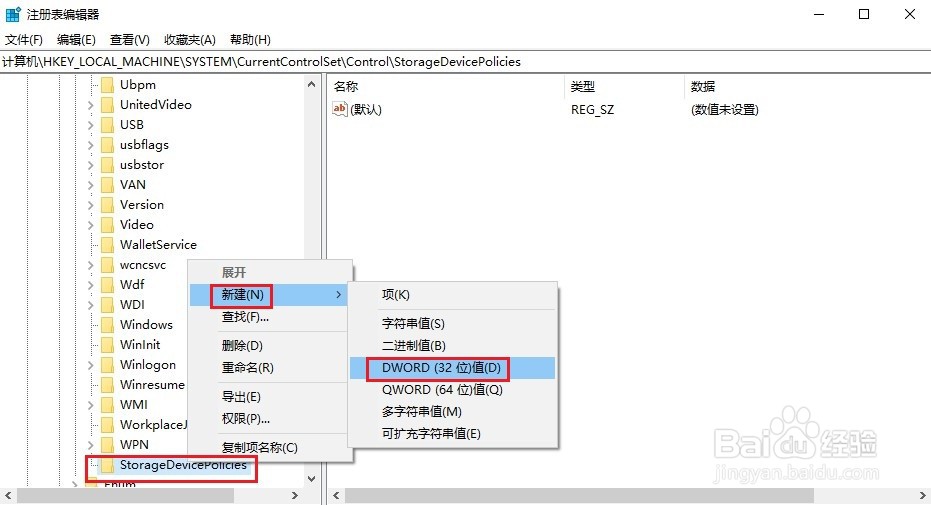
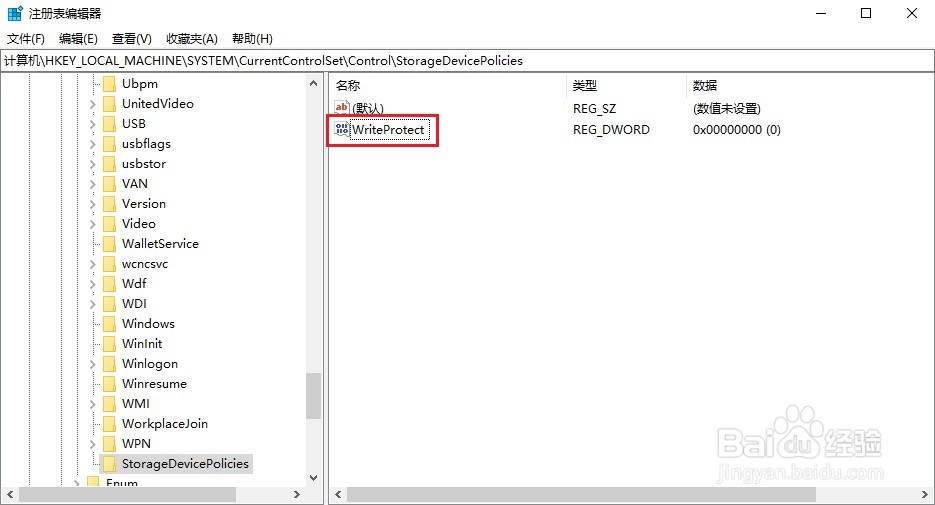
5、右击【StorageDevicePolicies】选择【导出】,将其导出存入C盘根目录,名为y.reg。

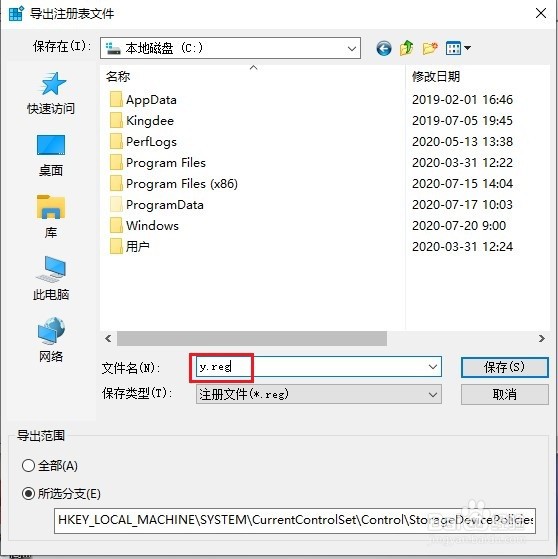
6、双击【WriteProtect】,把DWORD值改为“1”。
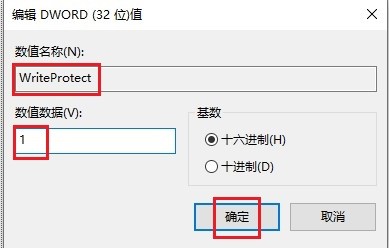
7、再次将【StorageDevicePolicies】导出存到到桌面上,命名"U盘只读.reg"。
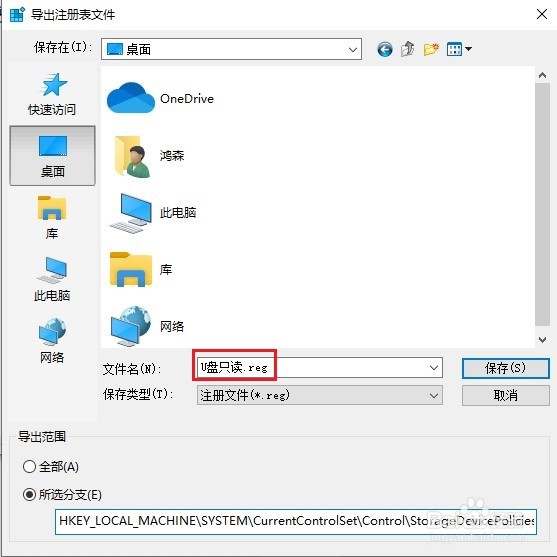
8、然后再在“C:\WINDOWS\system32”,新建一个记事本,写入:
Echo off
Reg import c:\y.reg
并保存为"yes.bat”。
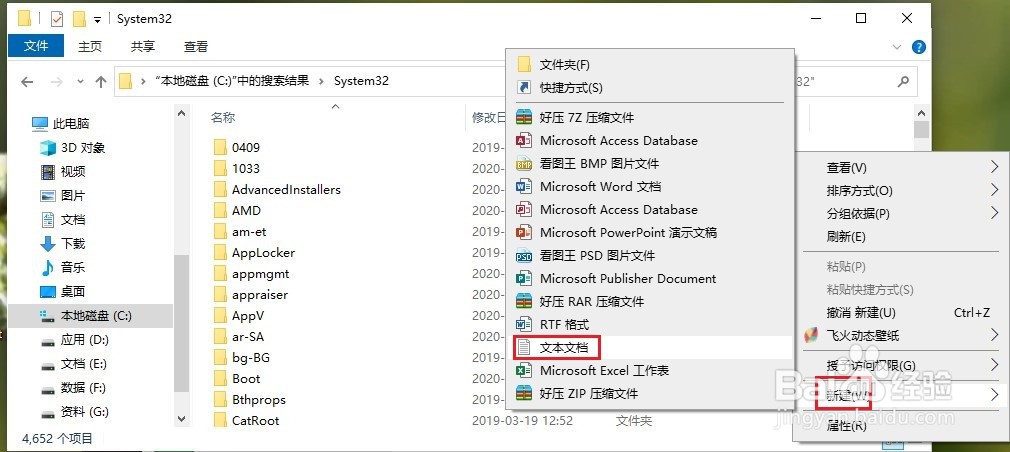
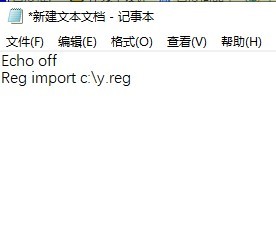
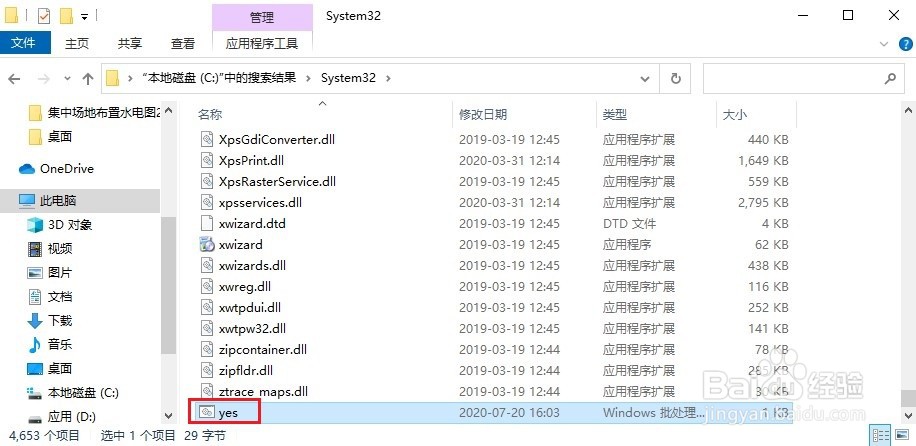
9、插入U盘进行试验,已经无法将电脑文件复制到U盘了。如果想成功复制文件,就先取出U盘,然后再在按【win+R】键进入【运行】在【运行】中输入“yes”。再插上U盘,就可以成功复制了。
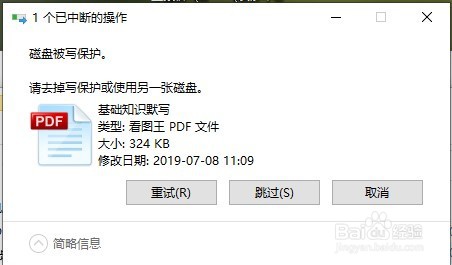
声明:本网站引用、摘录或转载内容仅供网站访问者交流或参考,不代表本站立场,如存在版权或非法内容,请联系站长删除,联系邮箱:site.kefu@qq.com。
阅读量:20
阅读量:29
阅读量:50
阅读量:82
阅读量:34